كيفية تغيير حجم شريط المهام فى ويندوز 10
صفحة 1 من اصل 1 • شاطر
 كيفية تغيير حجم شريط المهام فى ويندوز 10
كيفية تغيير حجم شريط المهام فى ويندوز 10
السلام عليكم ورحمة الله وبركاته متابعى موقع مشروح الكرام ، لا يحتاج معظم مستخدمي الكمبيوتر الشخصي أبدًا إلى تغيير حجم شريط مهام Taskbar نظام التشغيل Windows 10 لأن الحجم الافتراضي مثالي للأكثر من ذلك ، ومع ذلك ، قد يرغب بعض المستخدمين في جعل شريط المهام أصغر أو أكبر.
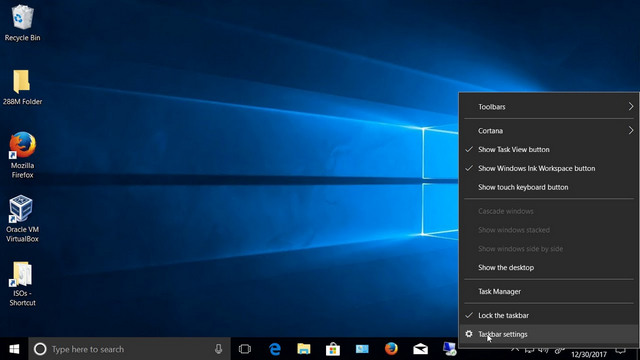 قبل أن نخبرك بكيفية جعل شريط المهام أصغر أو أكبر ، يرجى ملاحظة أنه لا يمكنك تقليل الارتفاع الافتراضي لشريط المهام دون جعل الرموز أصغر ، وبالإضافة إلى ذلك ، لا يمكنك تغيير العرض الافتراضي لشريط المهام ، وبكلمات بسيطة ، يمكنك فقط تغيير ارتفاع شريط المهام.
قبل أن نخبرك بكيفية جعل شريط المهام أصغر أو أكبر ، يرجى ملاحظة أنه لا يمكنك تقليل الارتفاع الافتراضي لشريط المهام دون جعل الرموز أصغر ، وبالإضافة إلى ذلك ، لا يمكنك تغيير العرض الافتراضي لشريط المهام ، وبكلمات بسيطة ، يمكنك فقط تغيير ارتفاع شريط المهام.
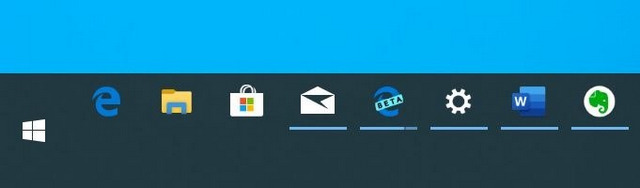 أكمل الإرشادات الموضحة أدناه لجعل شريط المهام أصغر أو أكبر في نظام التشغيل Windows 10.
أكمل الإرشادات الموضحة أدناه لجعل شريط المهام أصغر أو أكبر في نظام التشغيل Windows 10.
اولا : لجعل شريط المهام أكبر
الخطوة 1: لتتمكن من تغيير حجم شريط المهام ، تحتاج إلى التأكد من أن شريط المهام غير مؤمن ، وإذا تم إغلاقه ، فأنت بحاجة إلى فتحه ، وللقيام بذلك ، انقر بزر الماوس الأيمن فوق مكان فارغ على شريط المهام ، ثم قم بإلغاء تحديد خيار تأمين شريط المهام Lock the taskbar لإلغاء قفل شريط المهام.
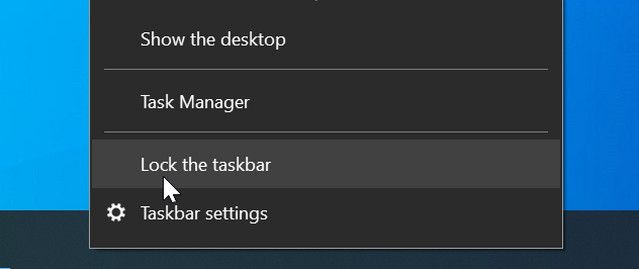 الخطوة 2: ضع مؤشر الماوس على الحافة العلوية من شريط المهام لرؤية أيقونة السهم ثنائية الاتجاه ، ثم انقر فوق مؤشر الماوس مع الاستمرار واسحب لأعلى لتغيير ارتفاع شريط المهام ، ويمكنك سحب مؤشر الماوس للحصول على ارتفاع شريط المهام المطلوب ، وإذا لم تظهر أيقونة السهم ثنائية الاتجاه عندما تضع مؤشر الماوس فوق الحافة العليا من شريط المهام ، فذلك لأنك لم تقم بإلغاء قفل شريط المهام كما هو مذكور في الخطوة 1.
الخطوة 2: ضع مؤشر الماوس على الحافة العلوية من شريط المهام لرؤية أيقونة السهم ثنائية الاتجاه ، ثم انقر فوق مؤشر الماوس مع الاستمرار واسحب لأعلى لتغيير ارتفاع شريط المهام ، ويمكنك سحب مؤشر الماوس للحصول على ارتفاع شريط المهام المطلوب ، وإذا لم تظهر أيقونة السهم ثنائية الاتجاه عندما تضع مؤشر الماوس فوق الحافة العليا من شريط المهام ، فذلك لأنك لم تقم بإلغاء قفل شريط المهام كما هو مذكور في الخطوة 1.
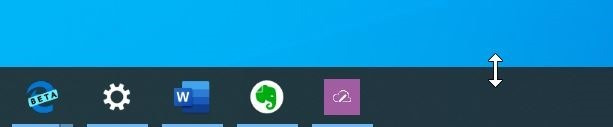
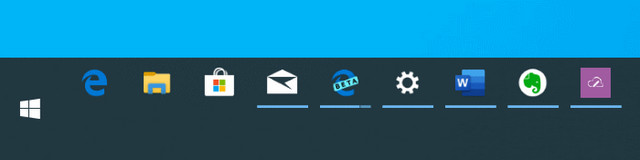 ولاحظ أنه لا يمكنك توسيع شريط المهام إلى ما بعد علامة منتصف الشاشة.
ولاحظ أنه لا يمكنك توسيع شريط المهام إلى ما بعد علامة منتصف الشاشة.
الخطوة 3: بمجرد أن تشعر بالرضا عن الحجم الجديد لشريط المهام ، انقر بزر الماوس الأيمن على مكان فارغ على شريط المهام وحدد خيار قفل شريط المهام لقفل شريط المهام lock the taskbar مرة أخرى ، وكما تعلم الآن ، لا يمكنك تغيير حجم شريط المهام عندما يكون مغلقًا.
ثانيا : لجعل شريط المهام أصغر
إذا كنت ترغب في جعل شريط المهام أصغر من الحجم الافتراضي ، فأنت بحاجة إلى الانتقال إلى الإعدادات> تخصيص> شريط المهام Settings > Personalization > Taskbar ثم تشغيل خيار استخدام أزرار شريط المهام الصغيرة ، ويؤدي تشغيل خيار استخدام أزرار شريط المهام الصغيرة Use small taskbar buttons تلقائيًا إلى جعل شريط المهام أصغر ، ولا يمكنك تقليل ارتفاع شريط المهام بشكل أكبر من هذه النقطة.
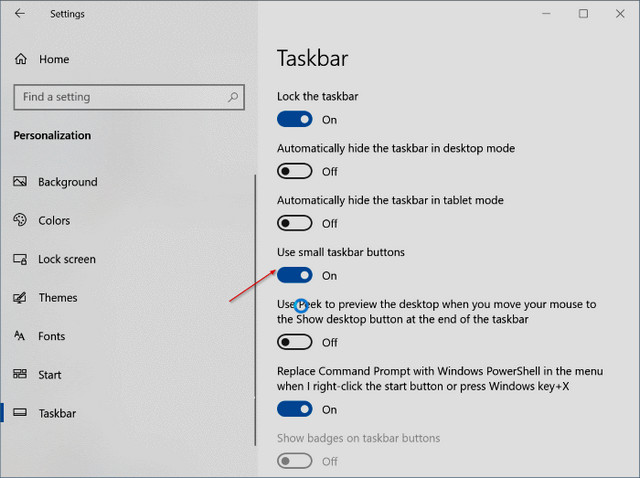 وفى الختام صديقى متابع موقع مشروح الكريم ، تستطيع بهذه الطريقة التعديل على حجم شريط المهام لديك
وفى الختام صديقى متابع موقع مشروح الكريم ، تستطيع بهذه الطريقة التعديل على حجم شريط المهام لديك
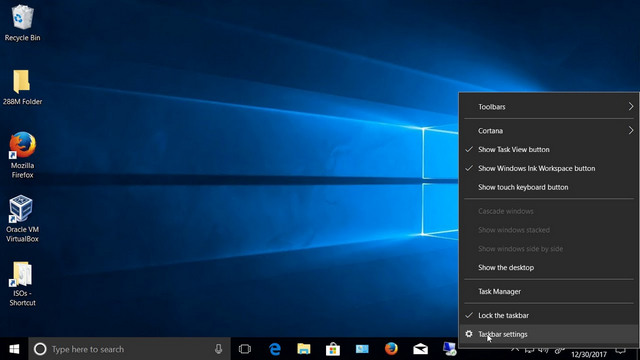
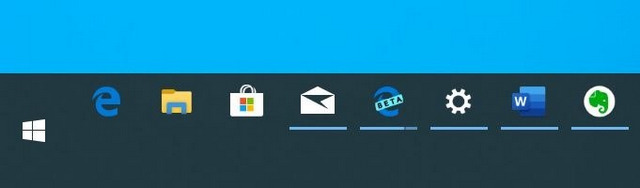
اولا : لجعل شريط المهام أكبر
الخطوة 1: لتتمكن من تغيير حجم شريط المهام ، تحتاج إلى التأكد من أن شريط المهام غير مؤمن ، وإذا تم إغلاقه ، فأنت بحاجة إلى فتحه ، وللقيام بذلك ، انقر بزر الماوس الأيمن فوق مكان فارغ على شريط المهام ، ثم قم بإلغاء تحديد خيار تأمين شريط المهام Lock the taskbar لإلغاء قفل شريط المهام.
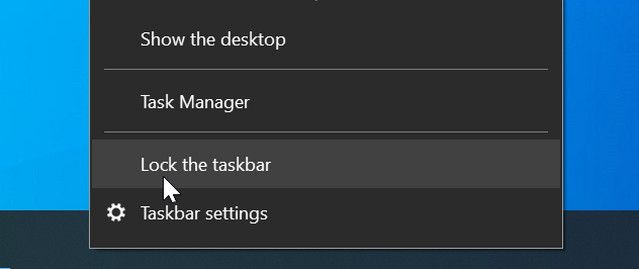
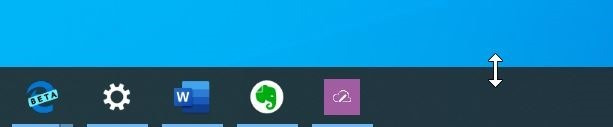
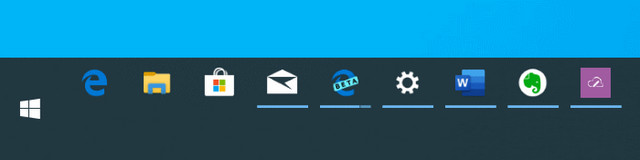
الخطوة 3: بمجرد أن تشعر بالرضا عن الحجم الجديد لشريط المهام ، انقر بزر الماوس الأيمن على مكان فارغ على شريط المهام وحدد خيار قفل شريط المهام لقفل شريط المهام lock the taskbar مرة أخرى ، وكما تعلم الآن ، لا يمكنك تغيير حجم شريط المهام عندما يكون مغلقًا.
ثانيا : لجعل شريط المهام أصغر
إذا كنت ترغب في جعل شريط المهام أصغر من الحجم الافتراضي ، فأنت بحاجة إلى الانتقال إلى الإعدادات> تخصيص> شريط المهام Settings > Personalization > Taskbar ثم تشغيل خيار استخدام أزرار شريط المهام الصغيرة ، ويؤدي تشغيل خيار استخدام أزرار شريط المهام الصغيرة Use small taskbar buttons تلقائيًا إلى جعل شريط المهام أصغر ، ولا يمكنك تقليل ارتفاع شريط المهام بشكل أكبر من هذه النقطة.
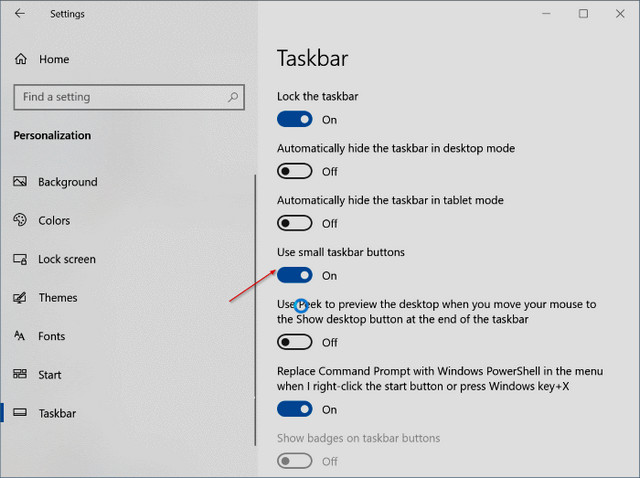
صفحة 1 من اصل 1
صلاحيات هذا المنتدى:
لاتستطيع الرد على المواضيع في هذا المنتدى
 الرئيسية
الرئيسية